Microsoft はコンピューターから診断データを収集しますが、必要に応じて診断データを削除することができます。 Windows 11/10 で他のユーザーが診断データを削除することを許可したくない場合は、グループ ポリシーまたはレジストリ値を設定できます。無効化またはグレー表示にする方法は次のとおりです。消去Windows 設定パネルの [プライバシー] > [診断とフィードバック] オプション。
診断データの削除スイッチがグレー表示されている
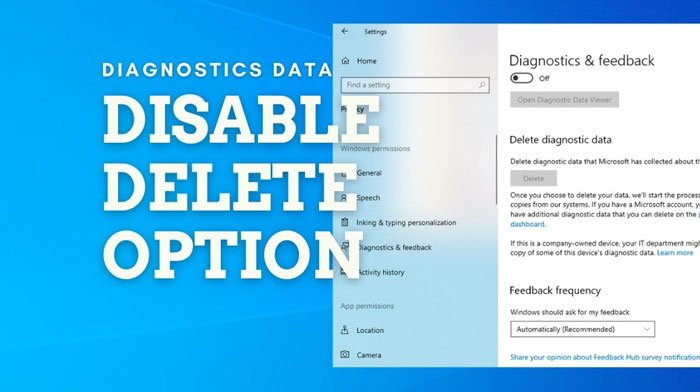
それから長い時間が経ちましたマイクロソフトが明らかにした収集するテレメトリおよび診断データの詳細。それ以前から、Microsoft はユーザーのコンピュータからさまざまな情報を収集していました。以下のことも可能です診断データ ビューアをオンにするどのデータが収集されたかを確認します。ただし、何らかの理由により、Microsoft がこれまでに収集したすべての情報を他のユーザーに削除させたくない場合は、次の方法で設定を変更できます。
グループ ポリシーを使用してユーザーが診断データを削除できないようにする
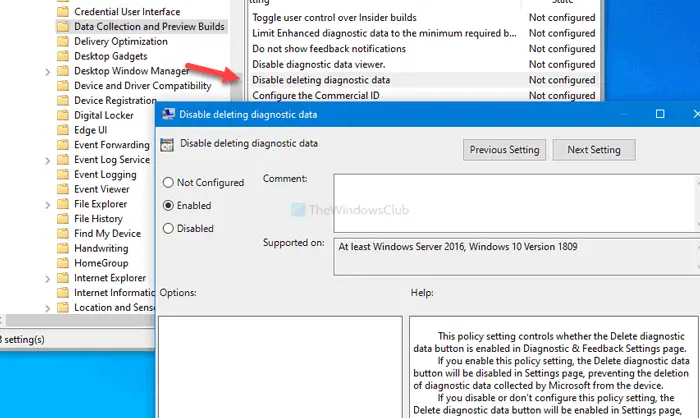
グループ ポリシーを使用してユーザーが診断データを削除することを許可または禁止するには、次の手順を実行します。
- プレス勝利+Rをクリックして「実行」ダイアログを開きます。
- タイプgpedit.mscそして、入力ボタン。
- に行くデータ収集とプレビュー ビルドでコンピュータの構成。
- をダブルクリックします。診断データの削除を無効にする設定。
- を選択します。有効オプション。
- をクリックします。わかりましたボタン。
開始するには、を押してください勝利+R、「gpedit.msc」と入力して、入力ボタンをクリックして、ローカル グループ ポリシー エディターを開きます。次に、次のパスに移動します。
[コンピューターの構成] > [管理用テンプレート] > [Windows コンポーネント] > [データ収集とプレビュー ビルド]
をダブルクリックします。診断データの削除を無効にする設定を選択し、有効オプション。
をクリックします。わかりましたボタンをクリックして変更を保存します。
ユーザーがレジストリを使用して診断データを削除できないようにブロックする
ユーザーがレジストリを使用して診断データを削除することを許可またはブロックするには、次の手順に従います。
- プレス勝利+Rをクリックして、「実行」プロンプトを開きます。
- タイプ登録編集そして押します入力ボタン。
- をクリックします。はいオプション。
- に行くデータ収集でHKEY_LOCAL_MACHINE。
- それを右クリックして選択します新規 > DWORD (32 ビット) 値。
- という名前を付けますデバイスの削除を無効にする。
- それをダブルクリックして、値のデータを次のように設定します。1。
- をクリックします。わかりましたボタン。
まず、 を押します。勝利+R、「regedit」と入力し、入力ボタンをクリックして、はいオプションを選択して、コンピュータ上でレジストリ エディタを開きます。その後、次のパスに移動します。
HKEY_LOCAL_MACHINE\SOFTWARE\Policies\Microsoft\Windows\DataCollection
を右クリックしますデータコレクション > 新規 > DWORD (32 ビット) 値、次のように名前を付けますデバイスの削除を無効にする。
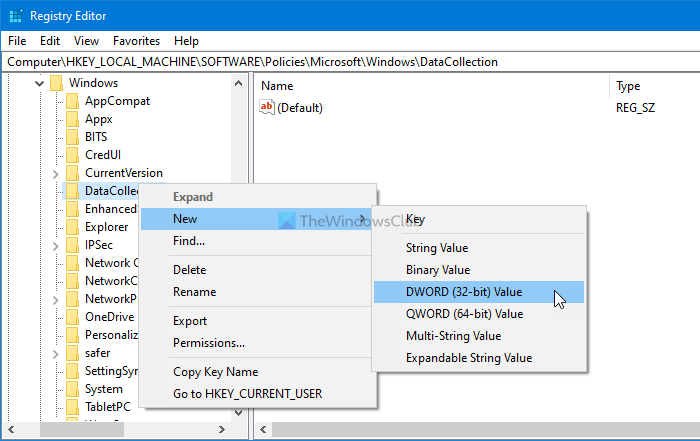
この REG_DWORD 値をダブルクリックし、値のデータを次のように設定します。1。
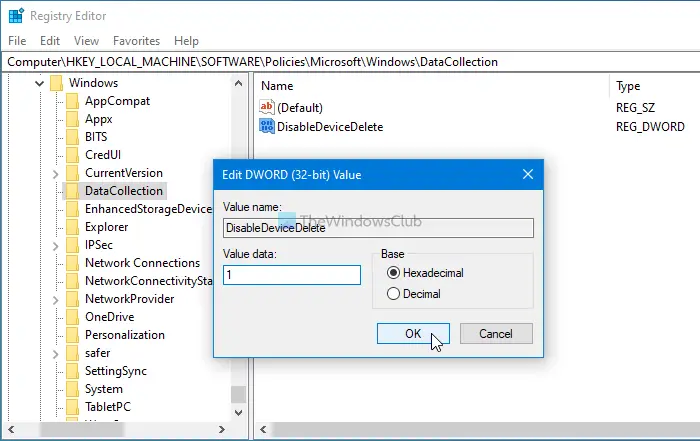
をクリックします。わかりましたボタンをクリックして変更を保存します。
注記:ユーザーの 1 人が Microsoft アカウントを使用している場合、ユーザーは自分の Microsoft アカウントのプライバシー ダッシュボードから診断データを削除できるため、ユーザーによる診断データの削除を防ぐことはできません。ただし、すべてのユーザーがローカル アカウントを使用している場合は、このガイドが役に立ちます。
このチュートリアルがお役に立てば幸いです。






